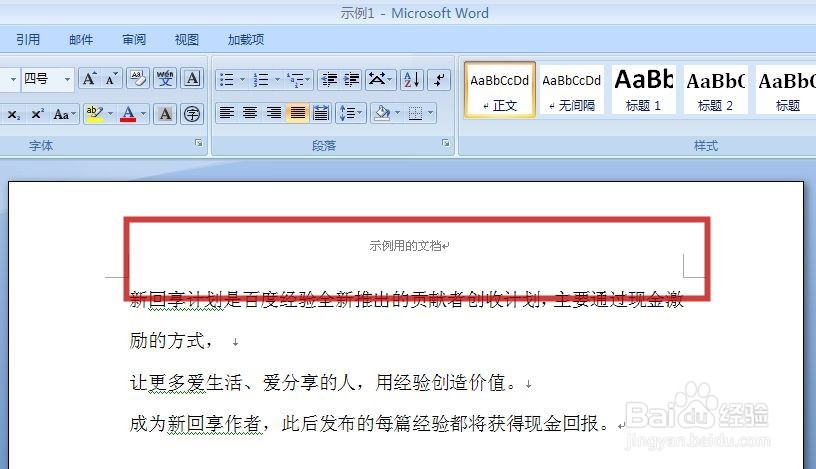WORD怎样去掉页眉横线
1、打开一个示例的文档,可见页眉下有一条横线(图中红色箭头所指)
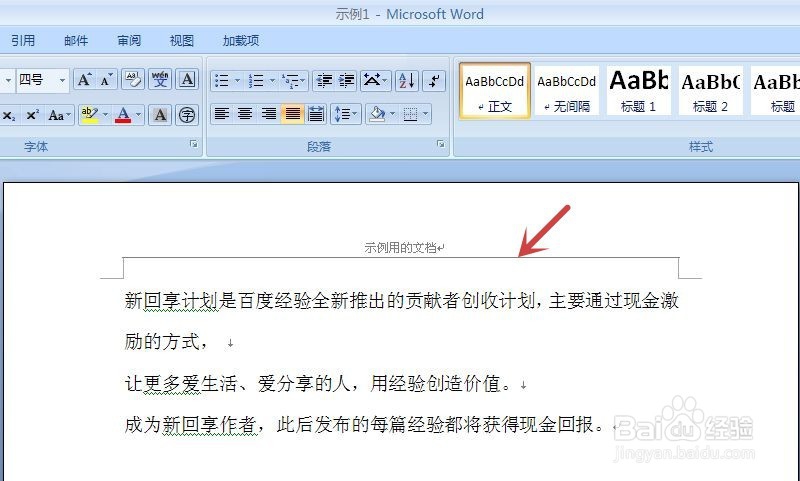
2、双击页眉,进入编辑状态,再用鼠标左键单击顶端的“开始”选项卡(图中红框),再点击其中“样式”功能组(图中蓝框)旁的展开箭头(图中蓝色箭头所指)
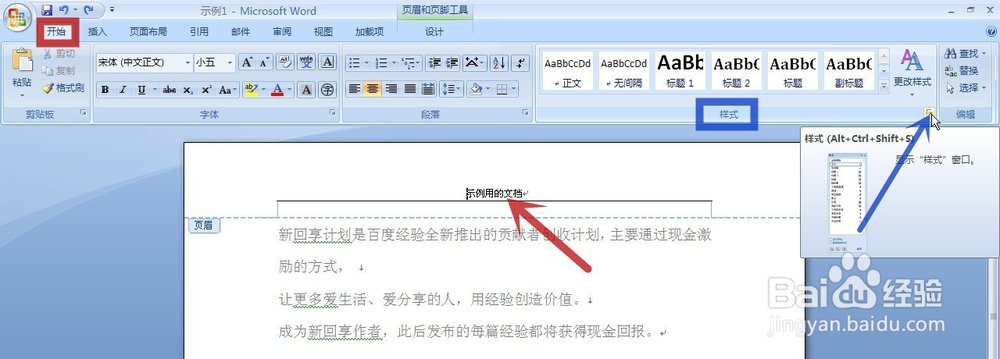
3、弹出“样式”对话框(图中红框),在当中寻找“页眉”,若找不到,则点击“选项”(图中红色箭头所指),弹出“样式窗格选项”对话框(图中黑框),点击“选择要显示的样式”下的下拉三角形(图中黑色箭头所指)
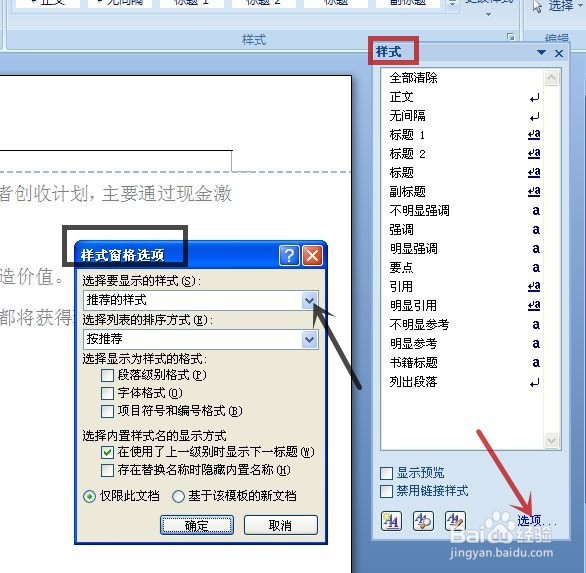
4、在弹出的菜单中选择“所有样式”(图中紫框),再点击“确定”(图中紫色箭头所指)
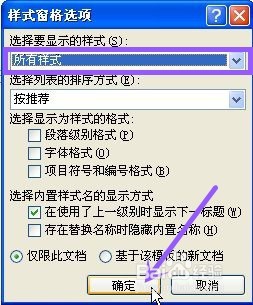
5、回到“样式”对话框,寻找“页眉”,并点击“页眉”旁的下拉三角形(图中红色箭头所指),在弹出的菜单中点击“修改”(图中蓝色箭头所指)
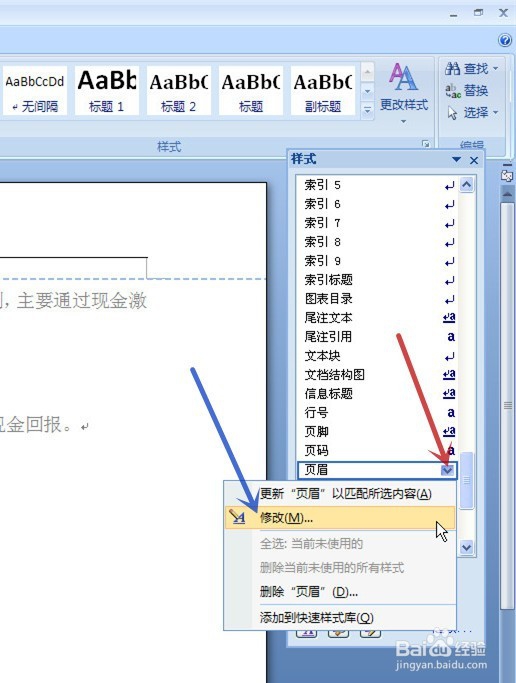
6、弹出“修改样式”对话框,点击“格式”(图中红色箭头所指),在弹出的菜单中点击“边框”(图中蓝色箭头所指)
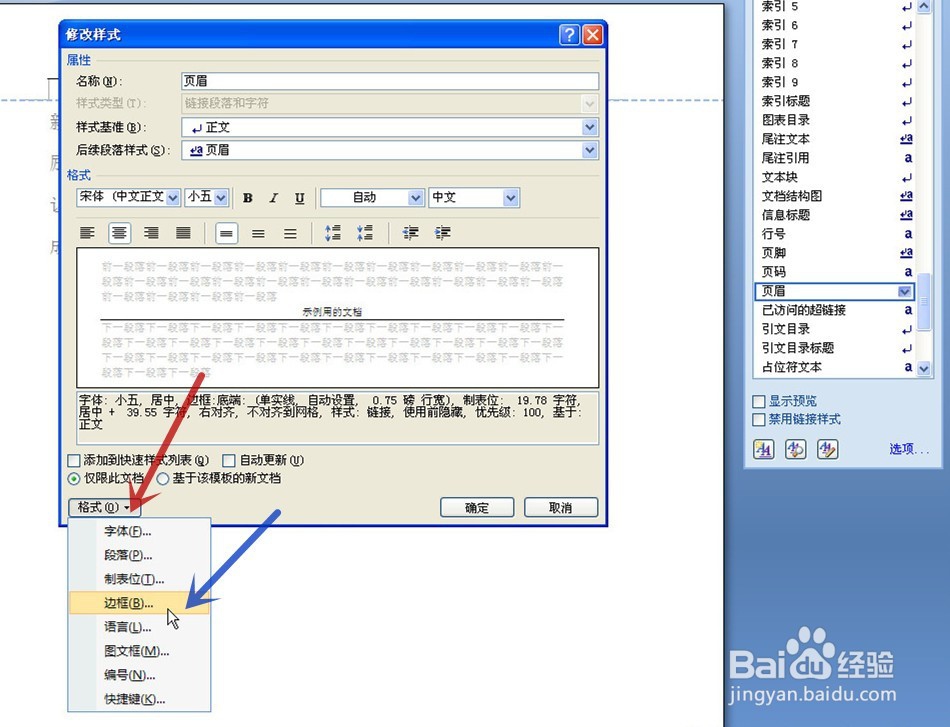
7、用鼠标左键单击“无”(图中红色箭头所指),再点击“确定”(图中蓝色箭头所指)
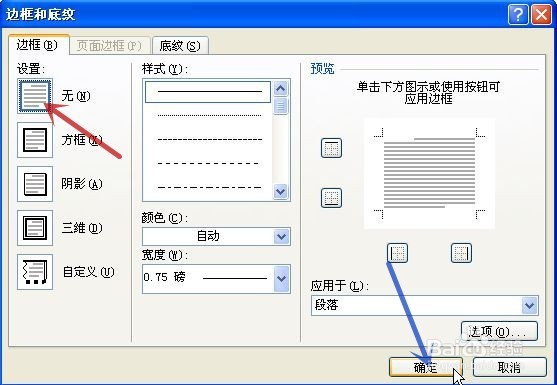
8、回到文档,可见页眉下的横线已消失完成去掉页眉横线